AI 이미지 생성 작업은 고성능 하드웨어와 정교한 소프트웨어의 조화를 필요로 하는 복잡한 과정입니다. 이때, Forge의 런치 옵션은 작업의 성능과 안정성을 크게 좌우하는 중요한 요소로 작용합니다.
왜 중요할까요? 런치 옵션을 통해 하드웨어 자원을 효율적으로 관리하고, 이미지 생성 작업의 속도와 안정성을 높일 수 있기 때문입니다. 예를 들어, 메모리 사용량을 최적화하거나, GPU 활용도를 조정하면 작업 속도가 눈에 띄게 개선될 뿐만 아니라, 오류 발생 가능성도 줄어들게 됩니다.
최적화된 설정은 단순히 작업을 빠르게 하는 것을 넘어, 더 높은 품질의 AI 이미지를 생성하는 데 필수적입니다. 그러므로, Forge의 런치 옵션을 제대로 이해하고 조정하는 것은 성공적인 AI 이미지 생성 프로젝트를 위한 첫걸음이라고 할 수 있습니다.
이처럼 런치 옵션의 중요성을 알고 최적화하는 것은, AI 이미지 생성 과정에서 시간과 자원을 절약하고 결과물의 품질을 극대화하는 데 매우 유익합니다.
이번에는 많은 창작자들이 활용하고 있는 Stability Matrix에 설치된 ForgeUI의 런치 옵션에 대해 설명하고자 합니다.
Stability Matrix > Packes > Forge 패널에서 톱니바퀴를 누르면 실행 옵션으로 들어갈수 있습니다! |
 |
서버 인스턴스 식별을 위한 --server-name 옵션
- 서버 인스턴스 식별:
--server-name옵션은 실행 중인 서버 인스턴스에 고유한 이름을 지정할 수 있도록 합니다. 이는 동일한 서비스의 여러 인스턴스가 네트워크나 시스템에서 실행될 때 각 인스턴스를 쉽게 구분할 수 있게 해줍니다. - 다양한 사용 시나리오: 개발, 테스트, 프로덕션 등 다양한 환경에서 각각 다른 작업이나 설정을 가진 여러 인스턴스를 운영할 때 유용합니다. 각 인스턴스의 역할에 따라 이름을 지정하여 관리하기 쉽게 할 수 있습니다.
- 로그 및 모니터링의 편리성: 지정한 서버 이름은 로그나 상태 출력에 포함되어, 특정 인스턴스의 성능이나 동작을 추적하는 데 용이합니다. 이를 통해 문제를 신속하게 파악하고 해결할 수 있습니다.
서버 통신을 위한 --port
- 포트 번호 지정:
--port옵션은 서버가 통신을 위해 사용할 포트 번호를 지정합니다. 기본적으로 서버는 특정 포트에서 클라이언트의 요청을 대기하며, 이 옵션을 통해 사용자가 원하는 포트를 명시적으로 설정할 수 있습니다.
디폴트는 7860이고 실행하면 웹브라우저에 해당 포트로 실행됩니다.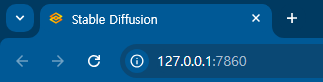
- 다중 인스턴스 실행: 동일한 서버 프로그램을 여러 개 실행할 때, 각 인스턴스가 다른 포트에서 실행되도록
--port옵션을 활용할 수 있습니다. 이를 통해 포트 충돌을 방지하고, 여러 인스턴스를 동시에 사용할 수 있습니다. - 네트워크 접근 제어: 네트워크 보안 및 접근 제어를 위해 특정 포트를 지정하여 외부 접근을 제한하거나 관리할 수 있습니다. 이는 네트워크 환경에서 서버의 안전성을 강화하는 데 도움이 됩니다.
원격 접근을 위한 --share
- 공유 세션 생성:
--share옵션은 로컬에서 실행 중인 서버를 외부 네트워크와 공유할 수 있도록 해줍니다. 이를 통해 동일 네트워크에 있지 않은 사용자도 서버에 접근할 수 있습니다. - 원격 협업: 여러 사용자가 동시에 서버에 접속하여 협업할 수 있도록 지원합니다. 특히, 웹 기반의 UI를 사용하는 경우, 다른 사용자와 쉽게 결과물을 공유하거나 실시간으로 작업을 진행할 수 있습니다.
- 빠르고 간편한 설정: 복잡한 네트워크 설정이나 포트 포워딩 없이도 간단히 서버를 외부에 공개할 수 있어, 테스트나 데모 목적으로 매우 유용합니다.
GPU 성능 최적화를 위한 --pin-shared-memory
- 공유 메모리 고정:
--pin-shared-memory옵션은 GPU에서 사용되는 공유 메모리를 고정시켜, 데이터 전송 속도를 높이고 메모리 액세스 시간을 줄일 수 있도록 합니다. 이는 특히 고용량 데이터를 처리할 때 GPU 성능을 크게 향상시킵니다. - 성능 최적화: 이 옵션은 GPU가 메모리 접근 시 불필요한 대기 시간을 줄임으로써, 보다 효율적으로 리소스를 활용할 수 있도록 돕습니다. 이를 통해 복잡한 AI 연산 작업에서도 더 빠른 처리 속도를 경험할 수 있습니다.
- 특정 하드웨어 최적화:
--pin-shared-memory옵션은 특정 GPU 모델에서 더 큰 성능 향상을 제공할 수 있으며, 이를 통해 하드웨어의 잠재력을 최대한 끌어낼 수 있습니다.
--pin-shared-memory 옵션은 GPU 성능을 최적화하고, 대규모 연산 작업에서 보다 신속한 결과를 도출할 수 있도록 하는 중요한 설정입니다.
메모리 할당 최적화를 위한 --cuda-malloc
- CUDA 메모리 할당 최적화:
--cuda-malloc옵션은 CUDA 메모리 할당 방식을 최적화하여 GPU 메모리의 사용 효율을 극대화할 수 있도록 합니다. 이 옵션은 메모리 사용 패턴을 개선하여, 대규모 데이터를 처리할 때 메모리의 효율적 활용을 도와줍니다. - 메모리 부족 문제 방지: 복잡한 연산 작업 중에 발생할 수 있는 메모리 부족 문제를 줄이는 데 도움을 줍니다. 이로 인해, 연산 작업이 보다 안정적으로 수행될 수 있습니다.
- 성능 향상: 이 옵션은 특히 반복적인 메모리 할당 및 해제를 요구하는 작업에서 성능을 크게 향상시킬 수 있으며, 이를 통해 전체 연산 속도를 높일 수 있습니다.
--cuda-malloc 옵션은 GPU 메모리의 사용 효율성을 극대화하여, AI 이미지 생성과 같은 고성능 연산 작업에서 안정성 및 성능을 강화하는 데 중요한 역할을 합니다.
병렬 처리를 통한 성능 향상을 위한 --cuda-stream
- CUDA 스트림 활성화:
--cuda-stream옵션은 여러 CUDA 스트림을 동시에 활성화하여 병렬 처리를 가능하게 합니다. 이를 통해 GPU가 여러 작업을 동시에 처리할 수 있어, 전체 연산 속도가 크게 향상됩니다. - 병렬 작업의 효율성 증가: 복잡한 AI 모델이나 고해상도 이미지 처리와 같은 작업에서 병렬 처리를 통해 리소스를 더욱 효율적으로 사용할 수 있습니다. 이는 특히, 처리 시간이 중요한 실시간 애플리케이션에서 큰 장점을 제공합니다.
- GPU 활용 극대화: 이 옵션은 GPU의 잠재력을 최대한 활용하여, 더 많은 작업을 동시에 처리하고 전체적인 작업 흐름을 가속화할 수 있도록 합니다.
--cuda-stream 옵션은 병렬 처리를 통해 GPU 성능을 최적화하고, 복잡한 연산 작업에서의 처리 속도를 극대화하는 중요한 도구입니다.
VRAM 관리 최적화를 위한 --always-offload-from-vram
- VRAM 해제 자동화:
--always-offload-from-vram옵션은 GPU VRAM의 사용량을 줄이기 위해 사용되지 않는 데이터를 자동으로 VRAM에서 해제하도록 설정합니다. 이를 통해 메모리 부족으로 인한 성능 저하를 방지할 수 있습니다. - 메모리 관리 효율성 향상: 고해상도 이미지 처리나 대규모 AI 모델 작업 시 VRAM을 효율적으로 관리하여, 더 많은 작업을 원활하게 처리할 수 있도록 돕습니다. 이 옵션은 특히 VRAM이 제한된 GPU 환경에서 유용합니다.
- 안정성 강화: VRAM 해제를 자동화함으로써 장시간 작업에서도 메모리 관련 문제를 최소화하고, 전체 시스템의 안정성을 높일 수 있습니다.
--always-offload-from-vram 옵션은 VRAM 사용을 최적화하여 GPU의 메모리 자원을 효율적으로 관리하고, 성능 및 안정성을 높이는 중요한 설정입니다.
연산 장치 선택을 위한 --always-gpu 및 --always-cpu
--always-gpu옵션: 이 옵션은 모든 가능한 연산을 GPU에서 처리하도록 강제합니다. GPU는 병렬 처리에 강점을 가지므로, 이 옵션을 사용하면 연산 속도가 크게 향상될 수 있습니다. 이는 특히 복잡한 AI 모델이나 고해상도 이미지 처리 작업에서 유리합니다.--always-cpu옵션: 이 옵션은 모든 연산을 CPU에서 처리하도록 설정합니다. 특정 환경에서는 CPU 기반 연산이 더 안정적이거나, GPU 메모리가 부족한 경우에 유리할 수 있습니다. 또한, GPU가 아닌 CPU를 기본 연산 장치로 사용해야 하는 환경에서 필수적인 옵션입니다.- 사용 시나리오:
--always-gpu는 GPU의 성능을 최대한 활용할 수 있는 상황에서,--always-cpu는 GPU 리소스가 제한되었거나 안정성이 중요한 작업에서 사용됩니다. 이러한 옵션을 적절히 선택하면 시스템의 성능과 안정성을 모두 확보할 수 있습니다.
--always-gpu와 --always-cpu 옵션은 각각 GPU와 CPU를 최대한 활용하여 연산 성능을 최적화하는 데 중요한 역할을 합니다. 적절한 옵션 선택은 작업 효율성을 높이고, 하드웨어 리소스를 최적으로 사용할 수 있게 합니다.
DirectML 지원을 위한 --directml
- DirectML 가속 활성화:
--directml옵션은 DirectML(Direct Machine Learning) API를 사용하여 GPU 가속을 활성화합니다. 이 옵션은 특히 Windows 환경에서 AMD 및 Intel GPU를 사용하는 경우 유용합니다. DirectML은 다양한 하드웨어에서 기계 학습 작업을 가속화할 수 있도록 설계된 API입니다. - 호환성 향상: NVIDIA GPU를 지원하는 CUDA와 달리,
--directml옵션은 AMD 및 Intel GPU에서도 원활하게 작동할 수 있도록 하여, 더 넓은 범위의 하드웨어에서 기계 학습 작업을 수행할 수 있습니다. - GPU 자원 활용 극대화: 이 옵션을 사용하면 DirectML을 통해 GPU의 잠재력을 최대한 활용하여 연산 성능을 향상시킬 수 있습니다. 이를 통해 GPU 가속이 없는 경우보다 훨씬 빠른 연산을 기대할 수 있습니다.
--directml 옵션은 Windows 환경에서 AMD 및 Intel GPU를 사용하는 사용자들이 GPU 가속을 통해 성능을 향상시키고, 보다 효율적인 기계 학습 작업을 수행할 수 있도록 도와주는 중요한 설정입니다.
CUDA 테스트를 건너뛰기 위한 --skip-torch-cuda-test
- CUDA 테스트 생략:
--skip-torch-cuda-test옵션은 PyTorch가 실행될 때 기본적으로 수행하는 CUDA 호환성 테스트를 건너뜁니다. 이는 특히 테스트 시간이 길거나 불필요한 경우, 초기화 속도를 높이는 데 유용합니다. - 시작 시간 단축: CUDA 테스트는 일반적으로 연산 장치가 제대로 설정되었는지 확인하는 과정이지만, 이 테스트를 생략하면 모델이 더 빠르게 로드되고 실행될 수 있습니다. 따라서, 반복적으로 테스트할 필요가 없는 환경에서 시간 절약이 가능합니다.
- 테스트 실패 방지: 일부 환경에서는 CUDA 테스트가 실패할 수 있습니다. 이 옵션을 사용하면 이러한 실패로 인해 발생할 수 있는 초기화 오류를 방지할 수 있습니다. 특히, CUDA가 필요하지 않거나 이미 올바르게 설정된 시스템에서 유용합니다.
--skip-torch-cuda-test 옵션은 불필요한 CUDA 테스트를 생략하여 모델의 초기화 시간을 단축시키고, CUDA 관련 오류를 피할 수 있도록 돕는 중요한 설정입니다.
VAE 반정밀도 사용을 비활성화하는 --no-half-vae
- 반정밀도(half-precision) 비활성화:
--no-half-vae옵션은 VAE(Variational Autoencoder) 모델에서 반정밀도 연산을 비활성화합니다. 이는 모델이 16비트 대신 32비트 정밀도로 연산되도록 하여, 반정밀도로 인한 잠재적인 품질 저하나 호환성 문제를 방지할 수 있습니다. - 호환성 개선: 일부 GPU나 환경에서는 반정밀도 연산이 불안정하거나 오류를 발생시킬 수 있습니다. 이 옵션을 사용하면 VAE가 보다 안정적으로 작동할 수 있도록 보장하며, 특히 고품질 이미지 생성 작업에서 유용합니다.
- 이미지 품질 유지: 반정밀도 연산은 메모리 사용량을 줄이고 연산 속도를 높이는 장점이 있지만, 때로는 이미지 품질에 영향을 줄 수 있습니다.
--no-half-vae옵션을 사용하면 이러한 위험을 회피하고, 일관된 고품질 출력을 유지할 수 있습니다.
--no-half-vae 옵션은 VAE 모델의 안정성 및 이미지 품질을 보장하기 위해 반정밀도 연산을 비활성화하는 데 사용되는 중요한 설정입니다.
고성능/저사양 환경별 추천 옵션
AI 이미지 생성 작업에서 최고의 성능을 끌어내기 위해서는, 사용 중인 시스템의 성능에 맞는 설정을 찾는 것이 매우 중요합니다. 고성능 그래픽카드를 사용하고 있다면, GPU의 성능을 최대한 활용하는 것이 필수적입니다. 예를 들어, --cuda-stream, --pin-shared-memory, --cuda-malloc 옵션을 통해 병렬 처리와 메모리 사용을 최적화할 수 있으며, 이는 작업 속도를 눈에 띄게 향상시킬 수 있습니다.
반면, 저사양 컴퓨터를 사용하는 경우, 시스템 자원을 효율적으로 관리하는 것이 필요합니다. --skip-torch-cuda-test, --no-half-vae, --always-cpu, --always-offload-from-vram 같은 옵션을 활용하면 시스템 과부하를 방지하면서도 안정적인 성능을 유지할 수 있습니다. 이러한 설정은 작업 중 발생할 수 있는 오류를 줄이고, 전체적인 안정성을 높이는 데 큰 도움이 됩니다.
각 옵션들을 직접 적용하면서, 자신의 컴퓨터 환경에 가장 적합한 설정을 찾아가는 과정이 필요합니다. 모든 시스템은 고유한 특성을 가지고 있으므로, 다양한 설정을 테스트해 보며 최적의 조합을 찾는 것이 중요합니다. 이렇게 자신만의 최적화 방법을 찾아가다 보면, AI 이미지 생성 작업이 훨씬 더 효율적이고 성공적으로 이루어질 것입니다.
결국, 어떤 설정이 가장 적합한지는 본인의 시스템과 작업 환경에 달려 있습니다. 여러 가지 설정을 부담 없이 시도해 보면서, 더 나은 결과물을 얻을 수 있는 최적의 환경을 찾으시길 바랍니다!
관련 글 :
2024.08.27 - [[TIP] Stable Diffusion] - Nvidia 그래픽카드로 AI 이미지 생성 최적화: 게임 레디 vs 스튜디오 드라이버 비교 및 설정 가이드
Nvidia 그래픽카드로 AI 이미지 생성 최적화: 게임 레디 vs 스튜디오 드라이버 비교 및 설정 가이드
AI 이미지 생성 작업을 수행할 때, 특히 스테이블 디퓨전(Stable Diffusion), Forge, ComfyUI와 같은 도구를 사용할 경우, Nvidia 그래픽 카드의 드라이버 선택과 최적화는 작업의 효율성과 안정성에 중요한
doobam.zumi100.com
2023.12.08 - [[TIP] Stable Diffusion] - [SD. TIP] Stability Matrix : SD를 포터블로 편리하게 사용하기!
[SD. TIP] Stability Matrix : SD를 포터블로 편리하게 사용하기!
안녕하세요. 오늘은 Stable Diffusion을 좀 더 효율적으로 관리하고 사용할 수 있는 스테빌리티 매트릭스(Stability Matrix)에 대해 소개하려고 합니다. 스테빌리티 매트릭스는 기존에 사용하던 SD AUTOMATIC
doobam.zumi100.com
'[TIP] Stable Diffusion' 카테고리의 다른 글
| Nvidia 그래픽카드로 AI 이미지 생성 최적화: 게임 레디 vs 스튜디오 드라이버 비교 및 설정 가이드 (4) | 2024.08.27 |
|---|---|
| [SD. TIP] Stability Matrix : SD를 포터블로 편리하게 사용하기! (0) | 2023.12.08 |
| Lama cleaner, 무료 힐링툴 기능으로 포토샵에서 탈출! 가볍게 사용하자! (0) | 2023.10.16 |
| [SD. TIP] 컨트롤넷(controlnet) inpaint 활용하기 (2) (0) | 2023.07.06 |
| [SD. TIP] 컨트롤넷(controlnet) inpaint 활용하기 (1) (0) | 2023.07.01 |




댓글